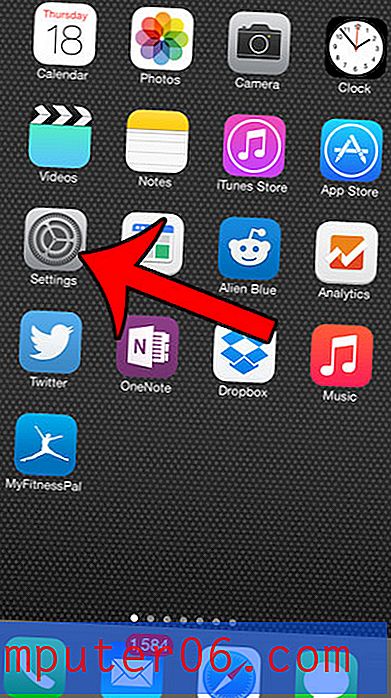Jak pozbyć się małej klawiatury w iOS 9
Klawiatura systemu iOS 9 zawiera teraz funkcję, w której podczas pisania wielkiej litery będzie wyświetlać się duża wersja litery, a podczas pisania małą literą - mała wersja litery. Chociaż ma to wyraźne zalety, ponieważ wpisujesz teraz właściwą literę, której chcesz użyć, zmiana może być nieco wstrząsająca, jeśli spojrzysz na klawiaturę podczas pisania.
Na szczęście małe litery na klawiaturze nie stanowią trwałej zmiany i można je wyłączyć i powrócić do starej klawiatury, która używa tylko wielkich liter. Nasz przewodnik poniżej pokaże Ci, gdzie znaleźć ustawienie małych liter, abyś mógł je wyłączyć i używać klawiatury w sposób, w jaki pojawił się we wcześniejszych wersjach iOS.
Jak zatrzymać przełączanie klawiatury iPhone'a na małe litery -
- Otwórz menu Ustawienia .
- Wybierz opcję Ogólne .
- Wybierz Dostępność .
- Przewiń w dół i wybierz Klawiatura .
- Naciśnij przycisk po prawej stronie Pokaż małe litery, aby wyłączyć.
Te kroki są powtarzane poniżej ze zdjęciami -
Krok 1: Wybierz ikonę Ustawienia .

Krok 2: Przewiń w dół i naciśnij przycisk Ogólne .
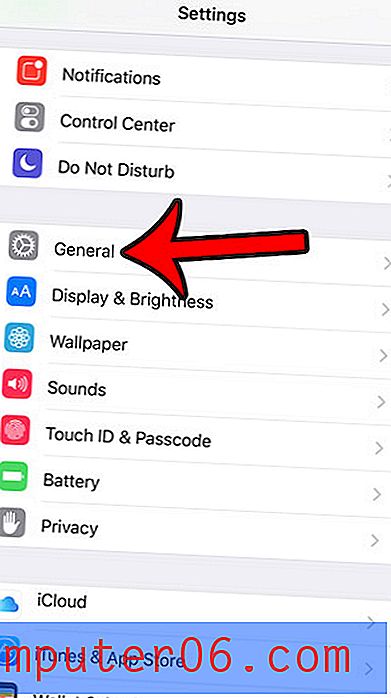
Krok 3: Naciśnij przycisk Dostępność w pobliżu środka ekranu.
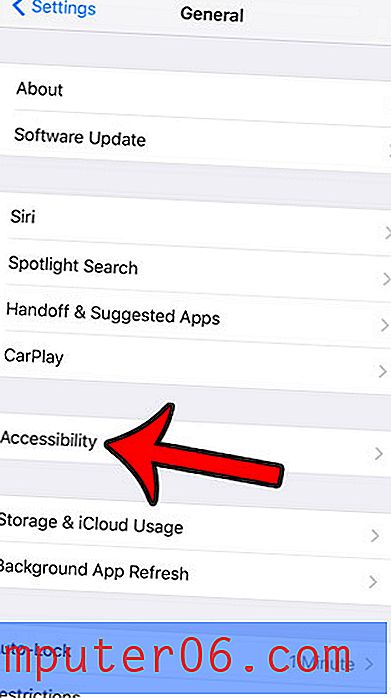
Krok 4: Przewiń nieco w dół i dotknij przycisku Klawiatura .
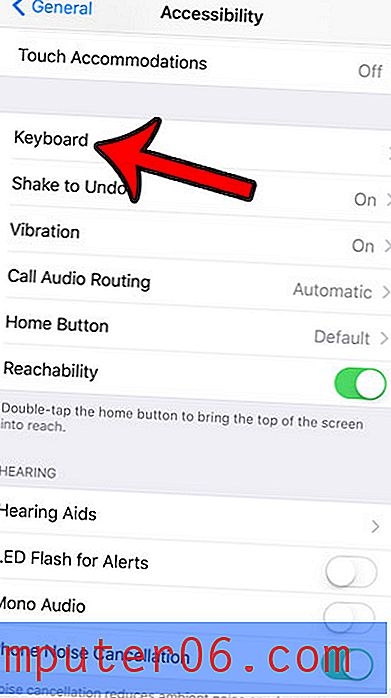
Krok 5: Naciśnij przycisk po prawej stronie opcji Pokaż małe litery, aby go wyłączyć. Dowiesz się, że jest on wyłączony, gdy wokół przycisku nie ma zielonego cieniowania. Małe litery na klawiaturze są wyłączone na poniższych zdjęciach.
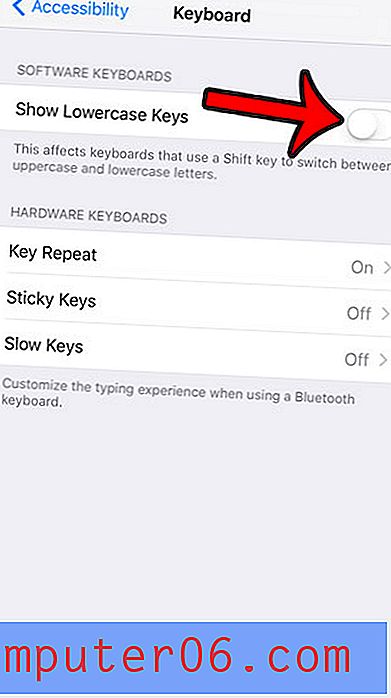
Szukasz innych sposobów zmiany ustawień klawiatury iPhone'a, których nie lubisz? Dowiedz się, jak usunąć podpowiedzi słownikowe pojawiające się na szarym pasku nad klawiaturą, jeśli nie zamierzasz ich używać.